电脑浏览器清除缓存怎么操作 Microsoft Edge浏览器清理缓存步骤
更新时间:2024-10-15 12:43:55作者:jiang
在日常使用电脑浏览器时,经常会遇到页面加载缓慢或显示不完整的情况,这时候清理浏览器缓存就变得尤为重要,针对 Microsoft Edge 浏览器,清理缓存的步骤并不复杂。通过简单的操作,可以有效提升浏览器的运行速度和性能,让您在浏览网页时更加流畅和愉快。接下来我们一起来了解一下如何在 Microsoft Edge 浏览器中清理缓存。
操作方法:
1.打开Microsoft Edge浏览器,点击位于图示位置的【中心】的图标。
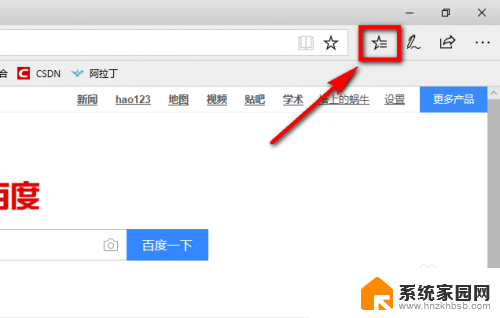
2.点击“中心”后会展开一个列表,在列表上方有一个菜单栏。在菜单栏中点击图示位置的时钟图标。
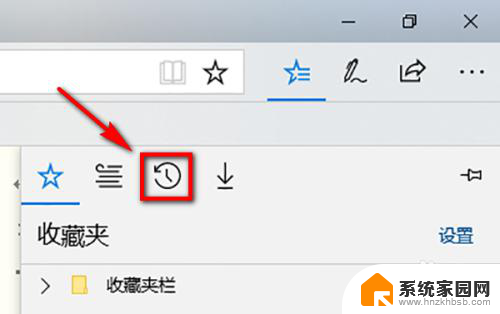
3.此时就能看到该浏览器的浏览页面了,在页面中点击【清除历史记录】就可以将浏览的缓存清理掉了。
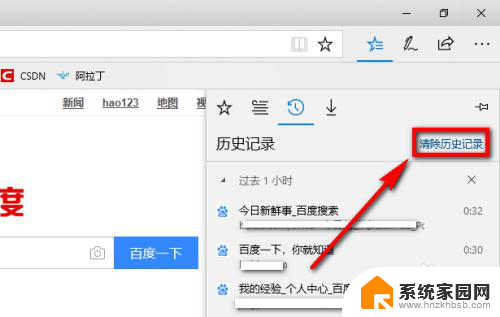
以上就是电脑浏览器清除缓存的操作方法,如果遇到这种情况,你可以按照以上步骤进行解决,非常简单快速。
电脑浏览器清除缓存怎么操作 Microsoft Edge浏览器清理缓存步骤相关教程
- 电脑清理浏览器缓存怎么操作 Microsoft Edge浏览器缓存清理方法
- 电脑清除浏览器缓存怎么操作 如何清理Microsoft Edge浏览器缓存
- 电脑浏览器缓存如何清理 Microsoft Edge浏览器缓存清理步骤
- 怎么清空电脑浏览器缓存 电脑浏览器缓存清除方法
- ie浏览器怎样清理缓存 如何彻底清除IE浏览器缓存
- 怎么清理浏览器的缓存垃圾了 Microsoft Edge浏览器如何清理缓存
- ie清理缓存怎么操作 快捷键 IE浏览器缓存快速清理方法
- 谷歌怎么清除浏览器缓存 Chrome浏览器如何清除缓存
- 谷歌清除浏览器缓存 Chrome浏览器清除缓存方法
- 怎么清除微信浏览器缓存 电脑版微信缓存文件清理方法
- 电脑微信怎么在手机上退出登录 手机怎么退出电脑上的微信登录
- 打开检查作业 如何使用微信小程序检查作业
- 电脑突然要求激活windows 如何解决电脑激活Windows问题
- 电脑输入密码提示错误 电脑密码输入正确却提示密码错误
- 电脑哪个键关机 电脑关机的简便方法是什么
- miwifi无法连接internet 小米路由器无法访问网络怎么设置
电脑教程推荐